
Taula de continguts:
- Autora John Day [email protected].
- Public 2024-01-30 08:11.
- Última modificació 2025-01-23 14:37.

Recentment he comprat un mini programador CH341A. El mini programador està bé i es pot utilitzar per programar xips de la sèrie 24 i 24. És de molt baix cost, però és molt útil, ja que el puc utilitzar per fer flash el BIOS del meu ordinador i el firmware del router.
WCH ha llançat amablement la seva biblioteca API i C perquè els desenvolupadors utilitzin el xip. Així que he decidit crear el meu propi programari de programació per al mini programador.
El programari de programació que tinc utilitza la biblioteca CH341DLL.dll provoca per WCH. Pot utilitzar el protocol I2C i SPI mitjançant USB.
Tots els codis s’escriuen en C # i totes les trucades de funcions C ++ s’han ajustat per ser utilitzades per C #.
El controlador i la biblioteca C es poden descarregar des del lloc web de WCH.
Pas 1: la finestra principal
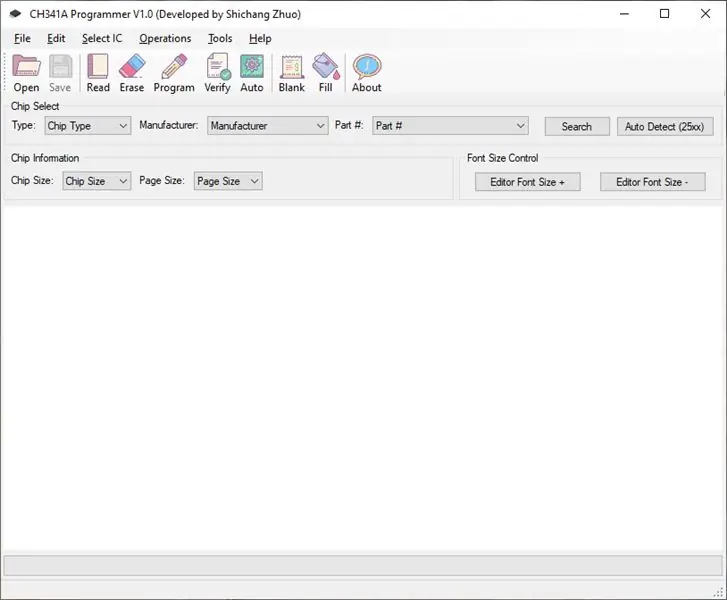
La finestra principal proporciona totes les funcions que necessitem per llegir i programar aquests xips Flash NOR / EEPROM. També podeu utilitzar el menú per realitzar la mateixa funció.
Té un editor HEX integrat per editar el fitxer o el contingut llegit des del xip. Per exemple, podem afegir el codi MAC al firmware del router abans de programar-lo al xip.
Totes les funcions relacionades (Copiar / Enganxar / Cercar, etc.) es proporcionen per editar el fitxer binari.
Pas 2: selecció de xips

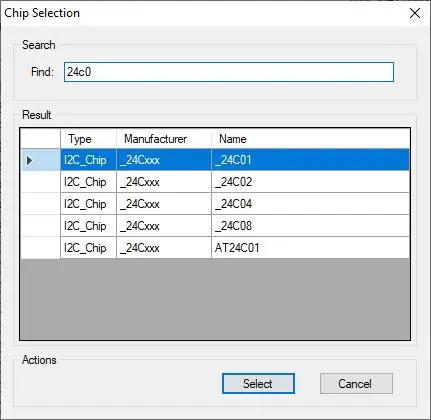
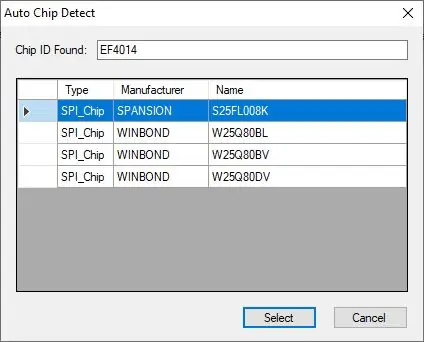
Primer heu de seleccionar el xip en què voleu treballar.
Simplement feu clic al botó "Cerca" per cercar el xip a la base de dades de xips. Simplement escriviu les paraules clau del vostre xip i tots els xips coincidents es mostraran a la graella.
Per als xips de la sèrie 24 (I2C), l’haureu de seleccionar manualment, ja que no tenen cap identificació / signatura perquè els identifiquem.
Per a 25 xips de la sèrie (SPI), podeu utilitzar el botó "Detecció automàtica" per llegir la identificació / firma del xip. Si es troba un identificador, apareixerà una finestra de selecció de xips perquè el seleccioneu.
Pas 3: llegiu el xip
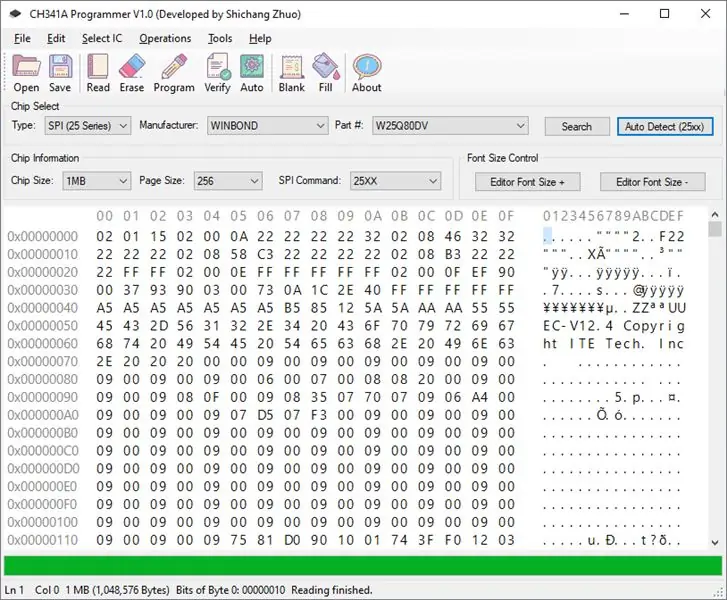
Utilitzeu el botó "Llegir" per llegir el xip que heu seleccionat. El contingut del xip es mostrarà a l’editor HEX.
Podeu utilitzar el botó "Desa" per desar el contingut del xip.
Pas 4: programa el xip
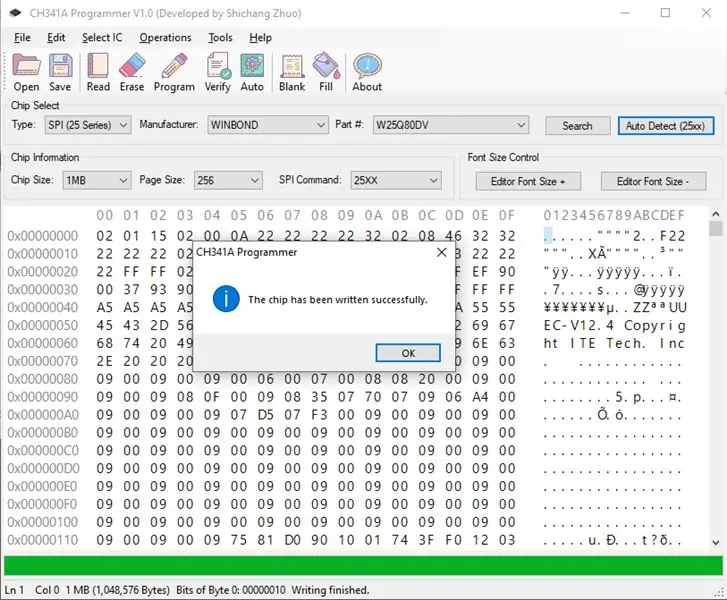
Podeu obrir un fitxer existent fent clic al botó "Obrir".
Un cop seleccionat un fitxer, el seu contingut es carregarà a l'editor HEX.
Podeu aplicar canvis al contingut abans de programar-lo al xip.
Quan estigueu satisfet amb el contingut carregat, feu clic al botó "Programa" per programar-lo al xip.
També podeu utilitzar el botó "Automàtic" per programar el xip que verificarà les dades després de programar-les.
El xip SPI s'esborrarà automàticament abans que comenci la programació. Tot i això, també podeu esborrar manualment el xip.
Pas 5: Verifiqueu el xip
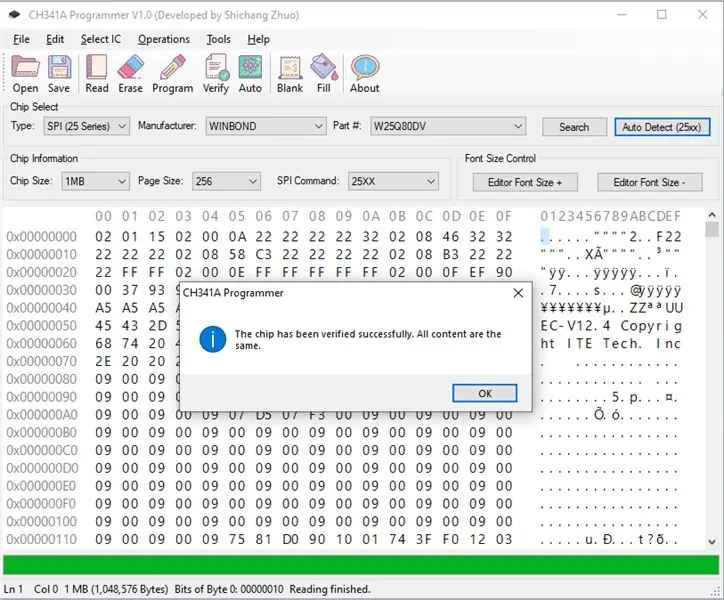
Un cop hàgiu llegit o escrit el xip, es recomana verificar el contingut de lectura / escriptura contra el contingut carregat a l'editor HEX.
Podeu verificar el contingut fent clic al botó "Verifica".
Pas 6: tallador de fitxers
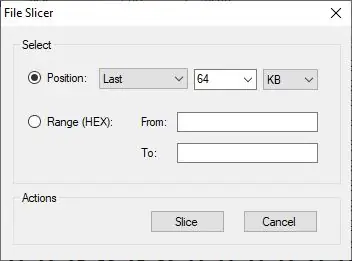
El programa té una funció de tallador de fitxers integrada per tallar una part determinada del fitxer / contingut carregat i desar-la en un fitxer.
Aquesta funció és molt útil quan es treballa amb firmwares d’encaminadors. Per exemple, extreu els darrers 64 KB del fitxer per desar la informació ART del vostre enrutador.
Pas 7: Fusió de fitxers
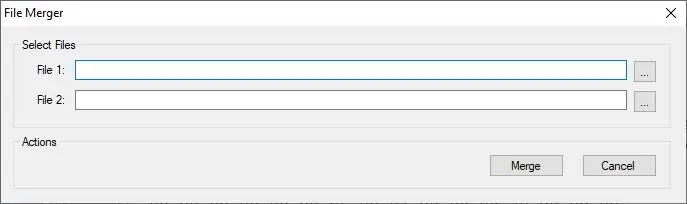
També podeu utilitzar la fusió de fitxers per combinar dos fitxers en un de sol.
Alguns BIOS de portàtils utilitzen múltiples xips per emmagatzemar informació de BIOS i EC. Els haureu de combinar abans de poder treballar-hi.
Mitjançant la funció de combinació, podeu combinar dos fitxers en un per continuar el procés.
Pas 8: descàrrega del programa
A continuació, baixeu el programa i el codi font del meu Google Drive.
drive.google.com/drive/folders/17xf3EKIPe2Nhx2obE235PBRnkSKaU4uv?usp=sharing
El codi font encara no s’ha comentat bé. Penjaré una versió ben comentada un cop hagi afegit aquests comentaris per a una millor lectura i excepcional.
Recomanat:
Revisió del programador JDM: 9 passos

Revisió del programador JDM: JDM és un popular programador PIC perquè utilitza un port sèrie, un mínim de components i no necessita alimentació. Però hi ha confusió, amb moltes variacions de programador a la xarxa, quins funcionen amb quins PIC? En aquest "instrument
Arduino com a ISP -- Grava fitxer hexadecimal a AVR -- Fusible a AVR -- Arduino com a programador: 10 passos

Arduino com a ISP || Grava fitxer hexadecimal a AVR || Fusible a AVR || Arduino com a programador: ……………………… SUBSCRIU-vos al meu canal de YouTube per obtenir més vídeos …….. Aquest article es tracta d’arduino com a isp. Si voleu penjar un fitxer hexadecimal o si voleu configurar el fusible a AVR, no necessiteu comprar cap programador, podeu fer
Programador ESP-01 Hack - The Easy One :): 6 passos

Programador ESP-01: el fàcil: :) Hola ESPers. En aquest instructiu us mostraré un simple pirateig per fer un programador per al mòdul ESP-01 / ESP8266-01 / ES-01. La majoria de nosaltres hem utilitzat una placa Arduino o dispositius USB-TTL FTDI com a programadors d’aquest mòdul. Tots dos mètodes funcionen bé. Però t
Com fer flash o programar el microprogramari ESP8266 AT mitjançant l'ús de programador i intermitent ESP8266, mòdul IOT Wifi: 6 passos

Com fer flash o programar el microprogramari ESP8266 AT mitjançant el programador i programador ESP8266, mòdul IOT Wifi: descripció: aquest mòdul és un adaptador / programador USB per a mòduls ESP8266 del tipus ESP-01 o ESP-01S. Està convenientment equipat amb una capçalera femella 2x4P de 2,54 mm per endollar l’ESP01. També trenca tots els pins de l'ESP-01 a través d'un h 2x4P 2.54mm mascle
Un petit programador per a microcontroladors ATTINY amb Arduino UNO: 7 passos

Un programador petit per a microcontroladors ATTINY amb Arduino UNO: actualment és interessant utilitzar microcontroladors de la sèrie ATTINY per la seva versatilitat, el seu baix preu, però també pel fet que es poden programar fàcilment en entorns com Arduino IDE. fàcilment transf
